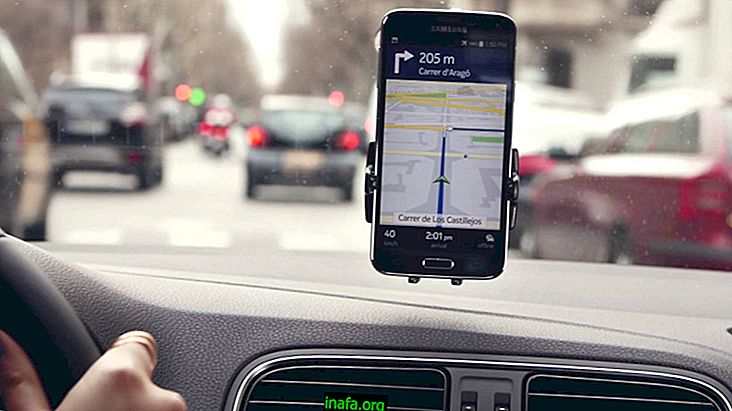Kā atspējot tīmekļa kameru Windows datorā
Tīmekļa kamera var būt ārkārtīgi noderīga, ja jums pastāvīgi jāsazinās ar kādu video vai pat ja vēlaties ar to ierakstīt video. Liela problēma ir tā, ka tos var viegli uzlauzt, ja jūsu dators tiek uzlauzts vai inficēts ar vīrusiem un ļaunprātīgu programmatūru. Tas ļauj hakerim bez jūsu ziņas ierakstīt video vai fotografēt jūs un datora vidi. Lai no tā izvairītos, vislabāk ir atspējot tīmekļa kameru ikreiz, kad to nelietojat, un jūs varat uzzināt, kā to izdarīt, izmantojot tālāk sniegtos padomus!
Kā atspējot tīmekļa kameru
Kopumā ir diezgan viegli atspējot tīmekļa kameru no datora, kura operētājsistēma ir Windows. Šajā gadījumā mēs runājam par datoriem, kas jau piegādāti ar iebūvētu kameru, jo, ja piederums nāk atsevišķi, vienkārši atvienojiet to no kameras.
Lai sāktu, jums ir jāatver datora "Vadības panelis". To var izdarīt, meklējot izvēlni Sākt, meklējot vārdu, kā mēs izdarījām zemāk redzamajā attēlā:

Pēc tam, starp visām pieejamajām iespējām, jums būs jānoklikšķina uz “Sistēma”, lai turpinātu.

Galvenajā lapā redzēsit vairākas iespējas, taču ekrāna kreisajā pusē jums vajadzētu noklikšķināt uz “Ierīču pārvaldnieks”.

Tiks atvērts jauns logs ar lielu sarakstu ar dažādām datorā instalētajām ierīcēm, ieskaitot tīmekļa kameru. Lai to atrastu, vienkārši noklikšķiniet uz opcijas "Attēlveidošanas ierīces".

Jūs redzēsit, ka parādās tīmekļa kameras programmatūra, un ar peles labo pogu noklikšķiniet uz tās (vai skārienpaliktņa). Pēc tam noklikšķiniet uz opcijas "Atspējot".

Jūs saņemsit brīdinājumu no Windows, sakot, ka, turpinot šo lēmumu, tīmekļa kamera pārstāj darboties, līdz tā tiek manuāli aktivizēta. Lai turpinātu, noklikšķiniet uz “Jā”.

Labi, jūsu tīmekļa kamera jau ir pareizi atspējota. Ja vēlaties to izmantot jebkurā laikā, jums vienkārši jāveic tā pati darbība kā iepriekš un jāizvēlas opcija “Iespējot”.
Vai jums patika padomi?
Vai jūs varētu izmantot mūsu apmācību, lai uzzinātu, kā atspējot tīmekļa kameru Windows PC? Neaizmirstiet atstāt komentāru, kurā teikts, ka viss noritējis labi, un arī šeit AppTuts uzziniet, kā atrast slēptos failus operētājsistēmā Windows!